Deactiveer het bericht "Hyperlinks kunnen schadelijk zijn voor uw computer en gegevens" in Office 365
Voorkom een veelvoorkomende waarschuwing bij het openen van bestanden via een hyperlink binnen Microsoft Office 365 bestanden.

'Uw account is in slechte staat' is een vervelende Office 365-fout waardoor gebruikers niet kunnen inloggen. Als tijdelijke oplossing wordt gebruikers gevraagd zich aan te melden bij een online account. Maar de oplossing van Microsoft werkt niet altijd.
Zorg ervoor dat u de nieuwste Office 365-versie gebruikt.
Navigeer naar uw Office 365-portal
Klik op uw weergavenaam
Ga naar Mijn rekeningen
Selecteer abonnementen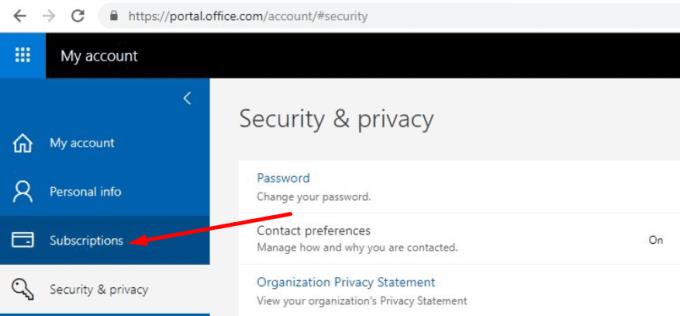
Als je in je abonnementen de vermelding ' De nieuwste desktopversie van Office ' ziet staan, betekent dit dat je Office-versie up-to-date is. Als de betreffende vermelding niet beschikbaar is, moet u de nieuwste Office 365-updates installeren.
Als de eerste oplossing niet werkte, kunt u uw Office-referenties verwijderen en testen of u zich vervolgens kunt aanmelden bij Office-toepassingen.
Meld u af bij al uw Office-toepassingen
Open het Configuratiescherm
Klik op Gebruikersaccounts
Ga naar Referentiebeheer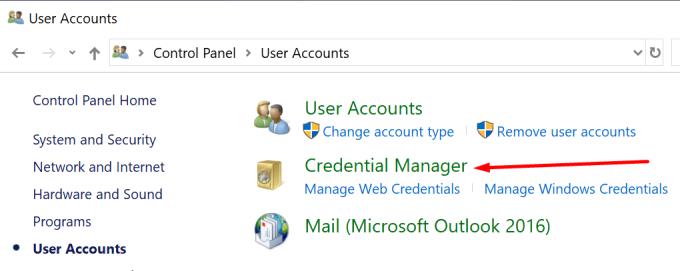
Selecteer Windows-referenties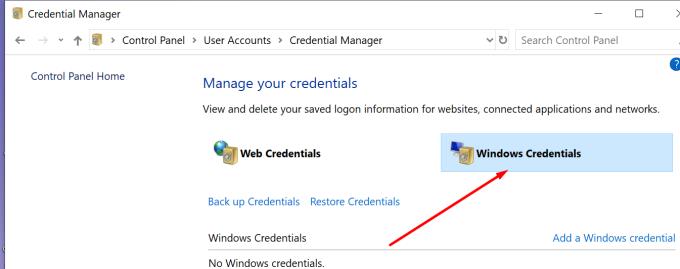
Selecteer de optie De Office-referenties verwijderen en zorg ervoor dat alle Office-referenties zijn verwijderd
Meld u opnieuw aan bij Office 365.
Sommige van uw domeininstellingen kunnen deze Office 365-fout veroorzaken. Om het te repareren, moet u een reeks cmdlets uitvoeren.
Eerst moet u verbinding maken met de Microsoft Azure Active Directory-module voor Windows PowerShell. Voer vervolgens deze Azure AD PowerShell-cmdlet uit:
Get-MsolDomainFederationSettings -DomainName | fl *
Controleer de resultaten die de cmdlet heeft geretourneerd en zorg ervoor dat de volgende instellingen beschikbaar zijn:
Als deze instellingen nu niet beschikbaar zijn, moet u de volgende cmdlets uitvoeren:
Start Office 365 opnieuw en controleer of de fout is verdwenen.
Sommige gebruikers suggereerden dat het probleem voor hen was opgelost door een werk- of schoolaccount toe te voegen. Hoewel deze snelle oplossing misschien niet voor iedereen werkt, is het de moeite waard om het eens te proberen.
Als u de fout met de slechte statusaccount op Sharepoint krijgt, is het de moeite waard om te vermelden dat dit probleem zich voordoet omdat SharePoint Designer in de eerste plaats niet is ontworpen om compatibel te zijn met moderne authenticatie (ADAL).
Het goede nieuws is dat u deze fout kunt oplossen met behulp van deze stapsgewijze handleiding van Microsoft .
We hopen dat de oplossingen in deze handleiding je hebben geholpen om deze fout op te lossen en dat je je nu zonder problemen kunt aanmelden bij Office 365.
Voorkom een veelvoorkomende waarschuwing bij het openen van bestanden via een hyperlink binnen Microsoft Office 365 bestanden.
Om Office-foutcode 0xc0000142 te herstellen, installeert u de nieuwste Office-updates, start u de ClickToRun-service opnieuw en repareert u uw Office-bestanden.
Als OneNote laggy is, werkt u de app bij en opent u een nieuw notitieblok. Wis vervolgens de app-cache en schakel automatische synchronisatie uit.
Als OneNote zegt dat het de notities die u zocht niet kon openen, repareer dan uw app. Als dit niet werkt, reset dan de app.
Om fout 30010-4 te herstellen, repareert u uw Office-pakket, verwijdert u recent geïnstalleerde updates, scant u uw systeembestanden en installeert u Office opnieuw.
Forceer een prompt op uw Microsoft Excel voor Office 365-bestanden met de tekst Openen als alleen-lezen met deze handleiding.
Om Microsoft Office-activeringsfout 0x4004f00c op te lossen, repareert u Office en voert u de probleemoplosser voor Office-activering uit.
Als Office zegt dat de gewenste actie niet kon worden uitgevoerd, update en herstelt u uw Office Suite. Als het probleem zich blijft voordoen, installeert u Office opnieuw.
Om Microsoft Office-foutcode 30088-4 te herstellen, repareert u uw Office Suite. Als het probleem zich blijft voordoen, verwijdert u uw Office-pakket en installeert u het opnieuw.
Met Microsoft Office 365 kunnen organisaties via Groepen samenwerken met mensen buiten de organisatie. Hier leest u hoe u gasttoegang kunt inschakelen.
Leer met deze zelfstudie hoe u macro's in Microsoft Outlook 2019/Office 365 in- of uitschakelt.
Wat te doen als u een waarschuwing krijgt dat uw Microsoft Outlook-postvak de maximale grootte overschrijdt.
We laten u gedetailleerde stappen zien voor het terughalen van een e-mailbericht dat is verzonden vanuit Microsoft Outlook 2016.
Een zelfstudie die u laat zien hoe u bestanden met persoonlijke mappen (.pst) toevoegt aan Microsoft Outlook.
Hoe een e-mailhandtekening in te stellen in de Microsoft Outlook 2019 of 2016 e-mailclientsoftware.
Hoe Microsoft Outlook 2019 en 2016 in te stellen met Yahoo Mail met IMAP.
Hoe u uw Microsoft PowerPoint 2019-presentatie automatisch de diavoorstelling kunt laten afspelen.
Store-invoegtoepassingen zijn alleen beschikbaar voor Exchange-accounts, niet voor IMAP-accounts. Uw IT-beheerder kan echter het gebruik van de Store blokkeren.
Hoe u het Outlook Today-scherm kunt in- of uitschakelen wanneer u Microsoft Outlook 2019/365 start.
Een tutorial die laat zien hoe Microsoft PowerPoint 365 uw diavoorstelling automatisch afspeelt door de tijd voor het wisselen van dia
Stijlsets kunnen uw hele document onmiddellijk een gepolijste en consistente uitstraling geven. Hier leest u hoe u stijlsets in Word gebruikt en waar u ze kunt vinden.
Dwing een prompt af op uw Microsoft Excel bestanden voor Office 365 die vraagt om het bestand als Alleen-lezen te openen met deze handleiding.
Wij tonen u een truc die u kunt gebruiken om al uw Microsoft Outlook 365-contacten eenvoudig naar vCard-bestanden te exporteren.
Leer hoe je het tonen of verbergen van formules in cellen in Microsoft Excel kunt inschakelen of uitschakelen.
Leer hoe je cellen in Microsoft Excel 365 kunt vergrendelen en ontgrendelen met deze tutorial.
Het is gebruikelijk dat de Junk-optie is uitgeschakeld in Microsoft Outlook. Dit artikel laat je zien hoe je dit kunt oplossen.
Een handleiding die laat zien hoe je dia
Ontdek hoe je een macro in Word kunt maken om het gemakkelijker te maken om je meest gebruikte functies in minder tijd uit te voeren.
We tonen je hoe je de zichtbare klembordopties in Microsoft Office 365-applicaties kunt in- of uitschakelen.























